最終更新:
 pinus_aescu 2021年06月19日(土) 20:05:02履歴
pinus_aescu 2021年06月19日(土) 20:05:02履歴
以下の設定ではToolTipを使用する。
ToolTipについてのページを一度確認しておこう。
表情の操作はNeosVR内で行えるプログラミング(LogiX)を操作する必要がある。
表情設定についての解説と、主要なコントローラー向けに設定済のLogiXの例があるので、
「JP skill share world 3」に行こう。

ダッシュメニューのワールドを開き、左側のタブから"チュートリアル"を選ぶと行ける。
ToolTipについてのページを一度確認しておこう。
表情の操作はNeosVR内で行えるプログラミング(LogiX)を操作する必要がある。
表情設定についての解説と、主要なコントローラー向けに設定済のLogiXの例があるので、
「JP skill share world 3」に行こう。

ダッシュメニューのワールドを開き、左側のタブから"チュートリアル"を選ぶと行ける。
インベントリからアバターを取り出す。
DevToolTipでアバターを選択して、コンテキストメニューからインスペクターを開く。

インスペクターの左上の
次に、LogixTipを装備して、アバターのルートのスロットの名前をグラブしてセカンダリーを押す、
すると、インターフェースが出てくる。

インターフェースのスロットにLogixTipを当ててトリガーを押したままにすると、線が出てくる。
これを使いたいコントローラーのLogiXの左側の"Relay"につなぐ。
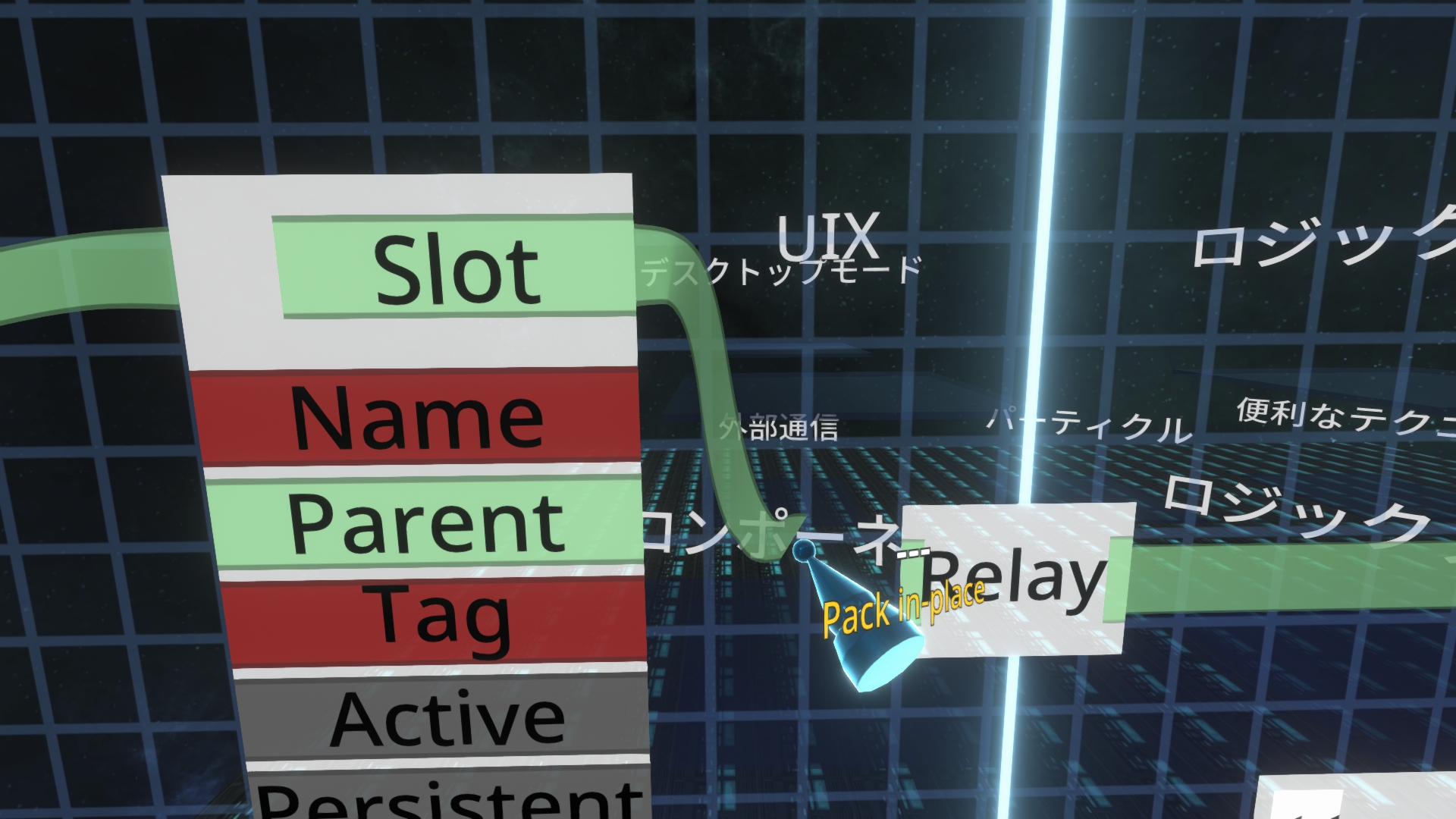
設定したいブレンドシェイブを探します。
大抵は .FBX > CenteredRoot > RootNode > Body のスロットの下の方にある。
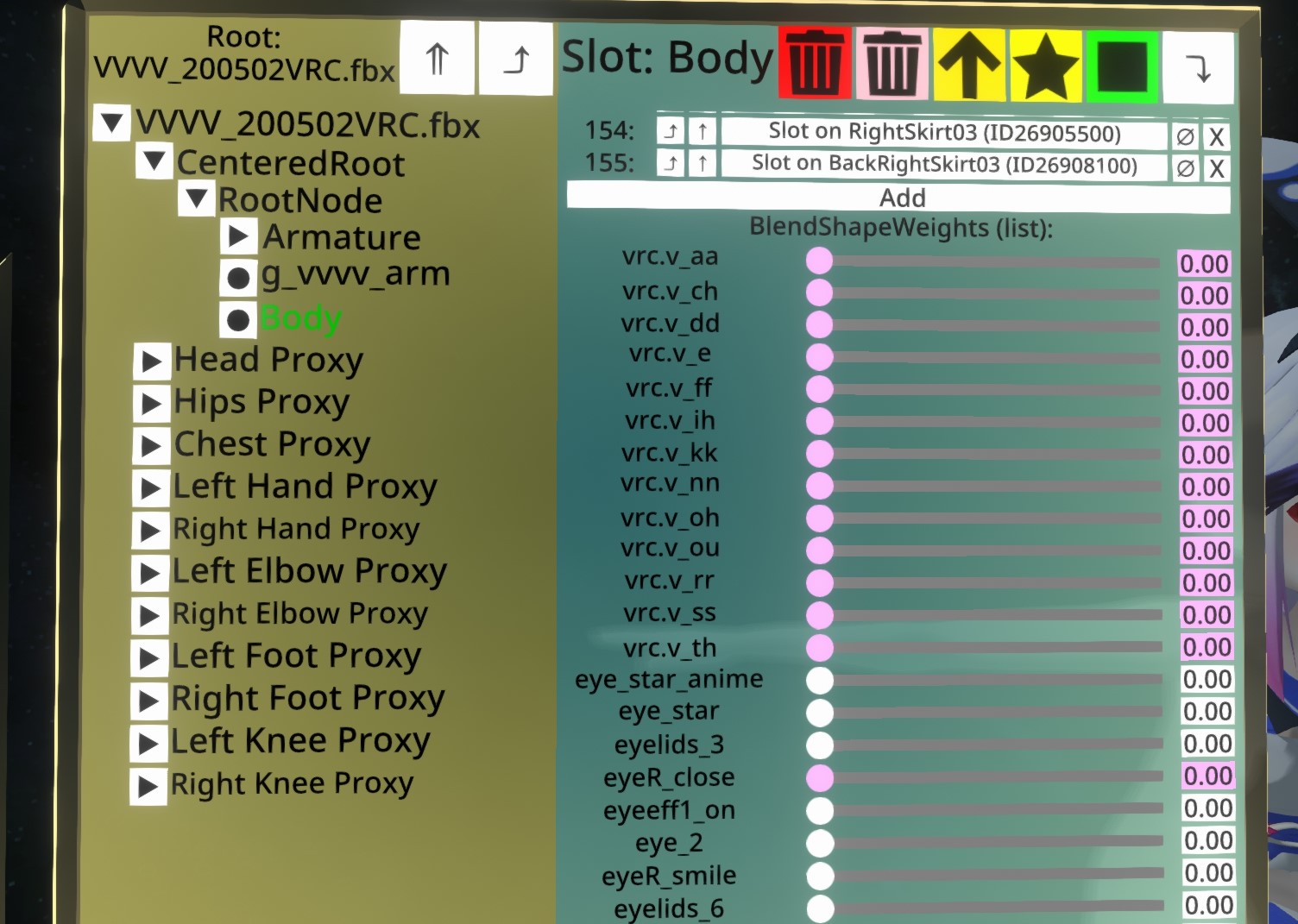
LogixTipを装備している手でコンテキストメニューを開き、"Extract: Interface"から"Extract: Drive Node"に変更する。
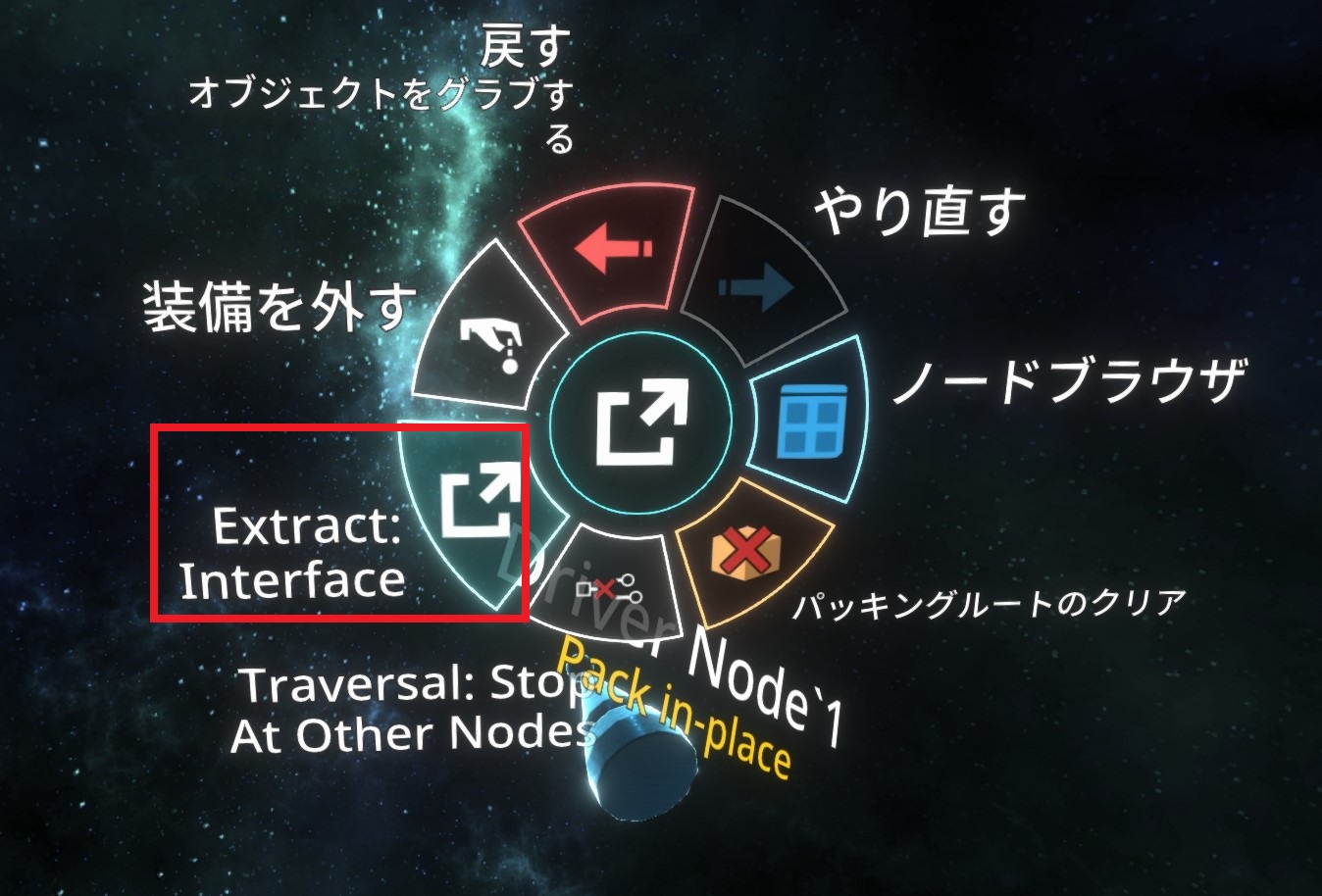
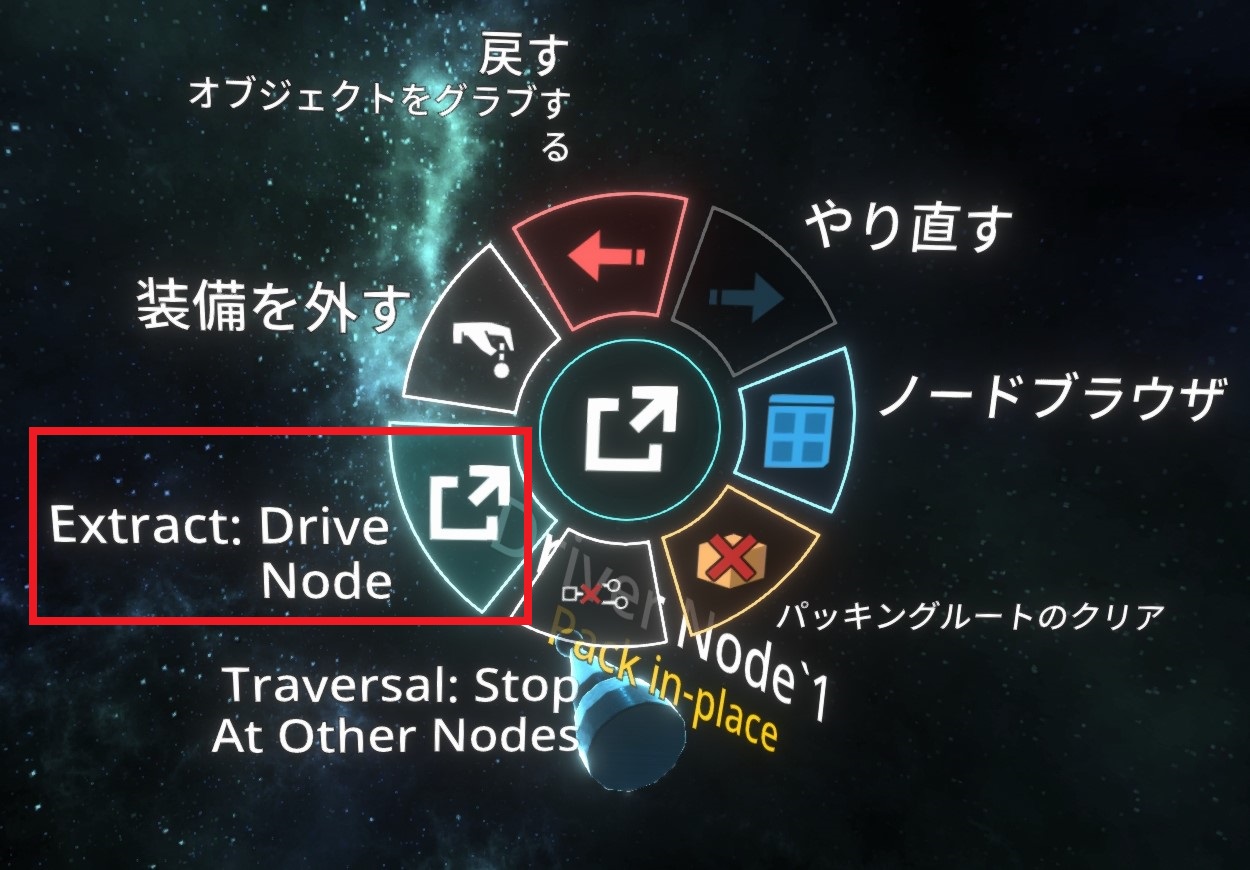
LogixTipで、設定したいブレンドシェイプの名前をグラブし、セカンダリーを押す
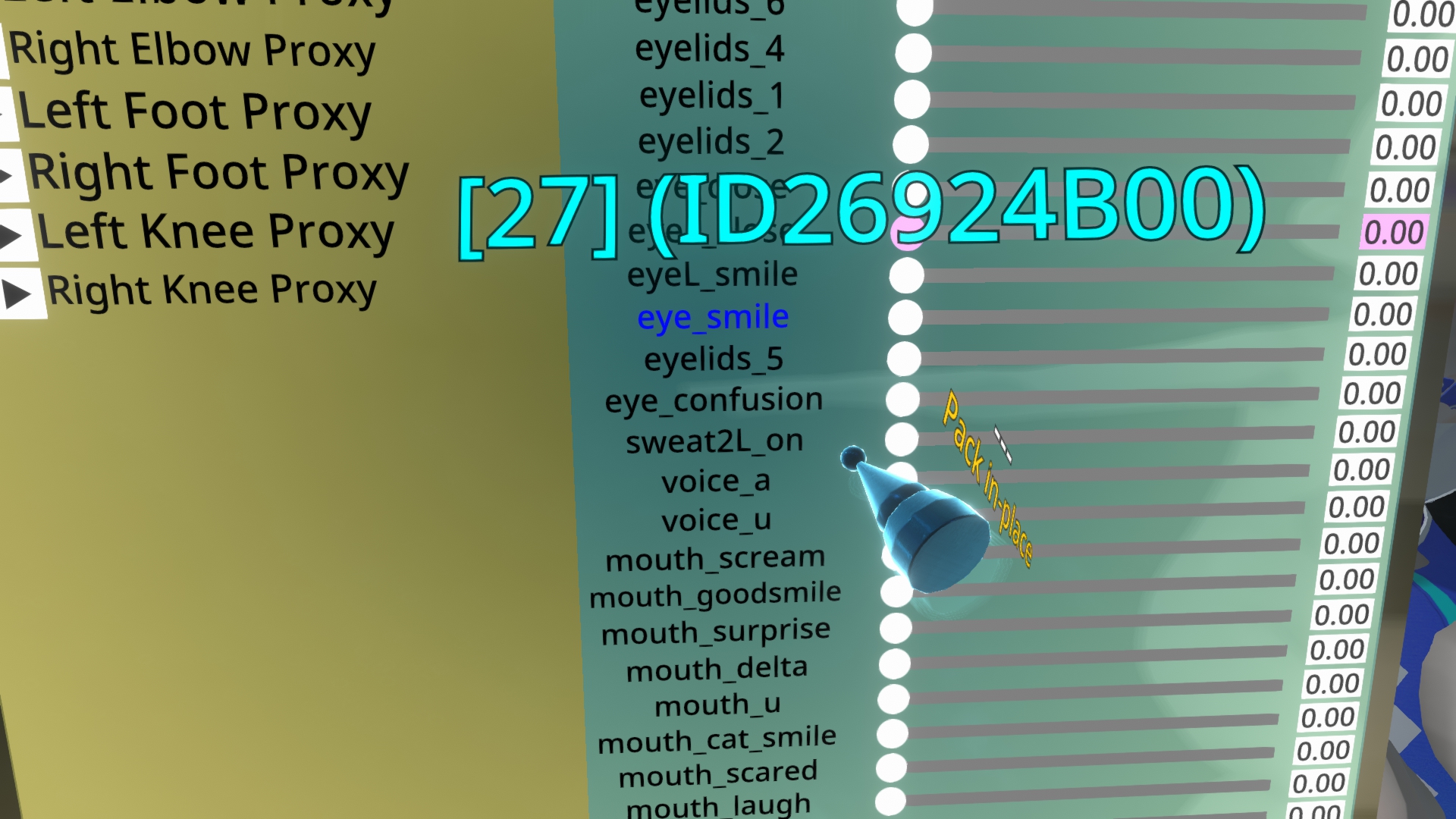
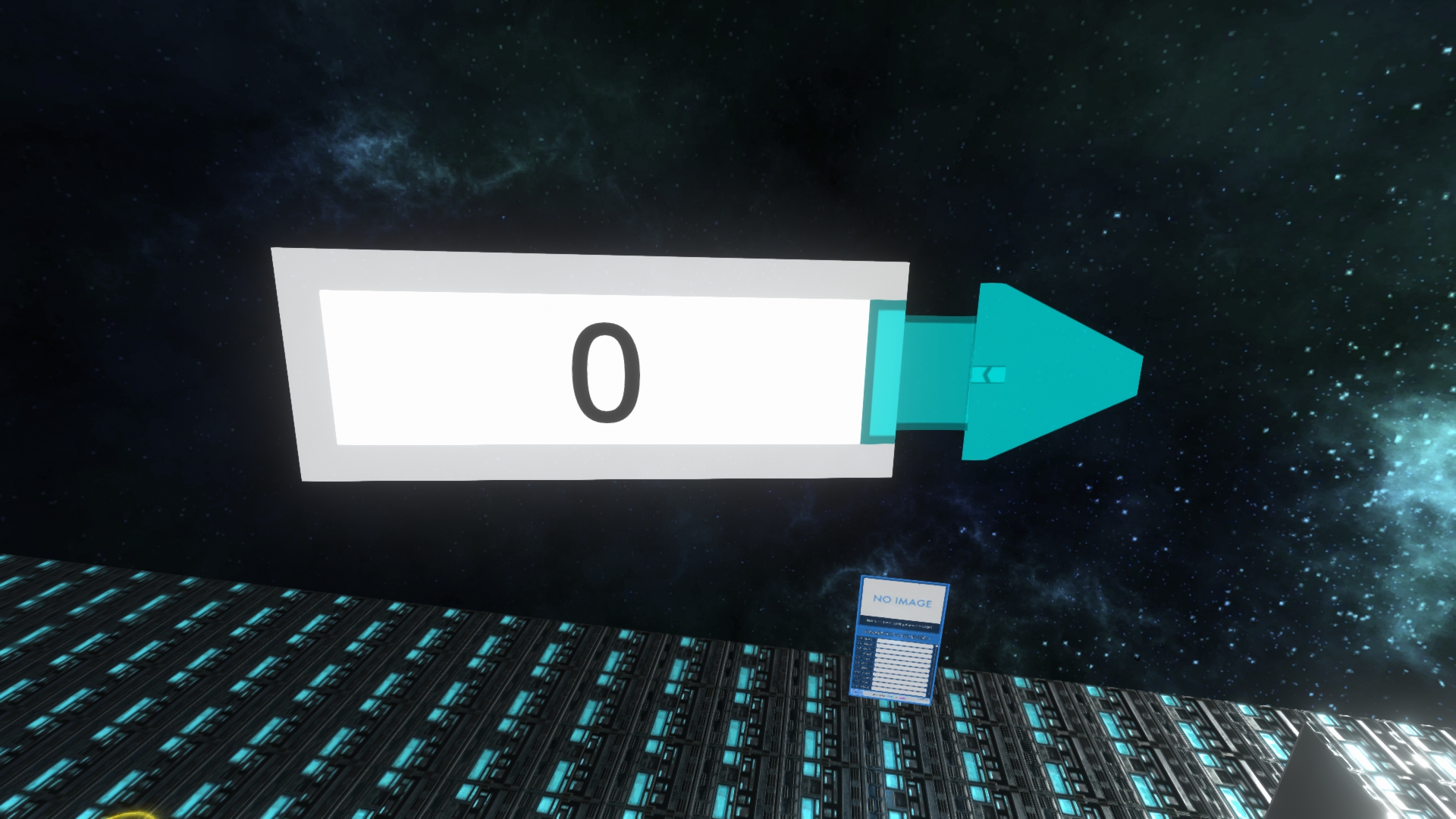
コントローラーの入力に対応した部分の"Relay"から、この三角形に線をつなぐ。

すると、アバターを着てコントローラーを操作したときに、ブレンドシェイプが動くようになります。
設定が終わったら、LogiXをアバターにパッキング(格納)します。
アバター内に適当にスロットを作り、そのスロットの名前をLogixTipを装備している手でグラブし、コンテキストメニューを開きます。
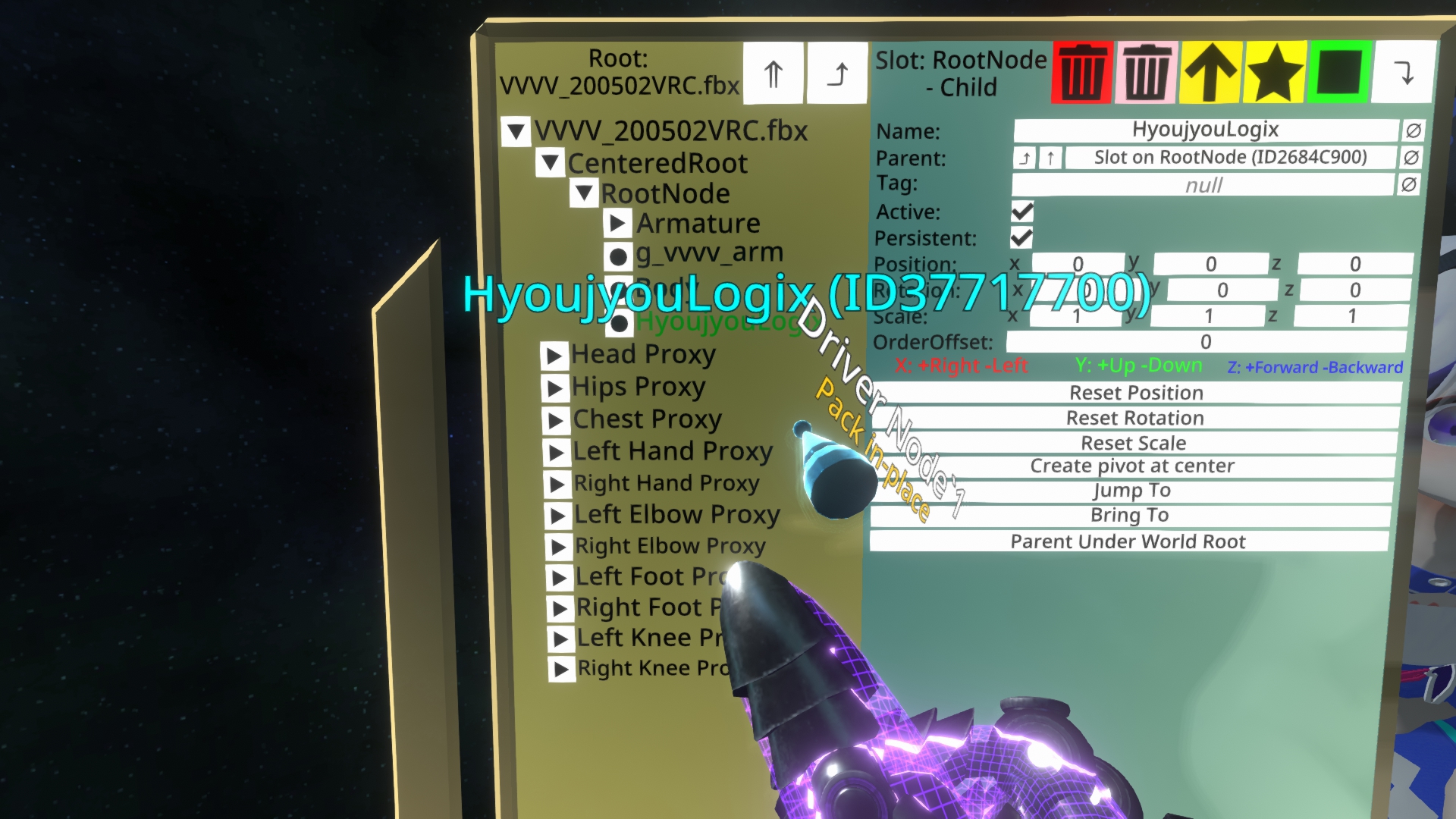
"パッキングルートに設定"を押す

LogixTipを表情のLogiXに向けて、セカンダリー長押しする。
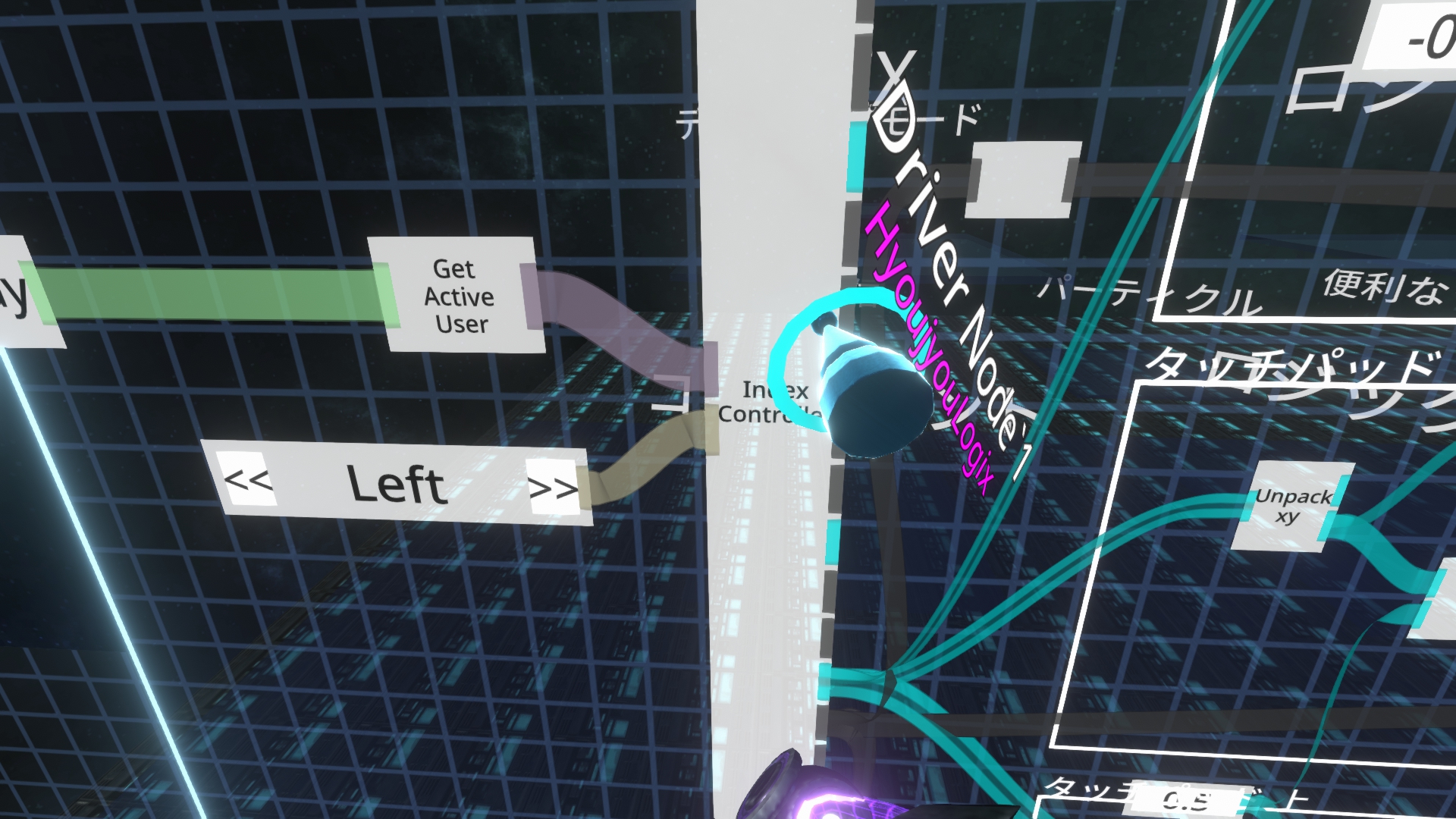
LogixTipの先の円がいっぱいになると、そのスロットにLogiXが格納される。
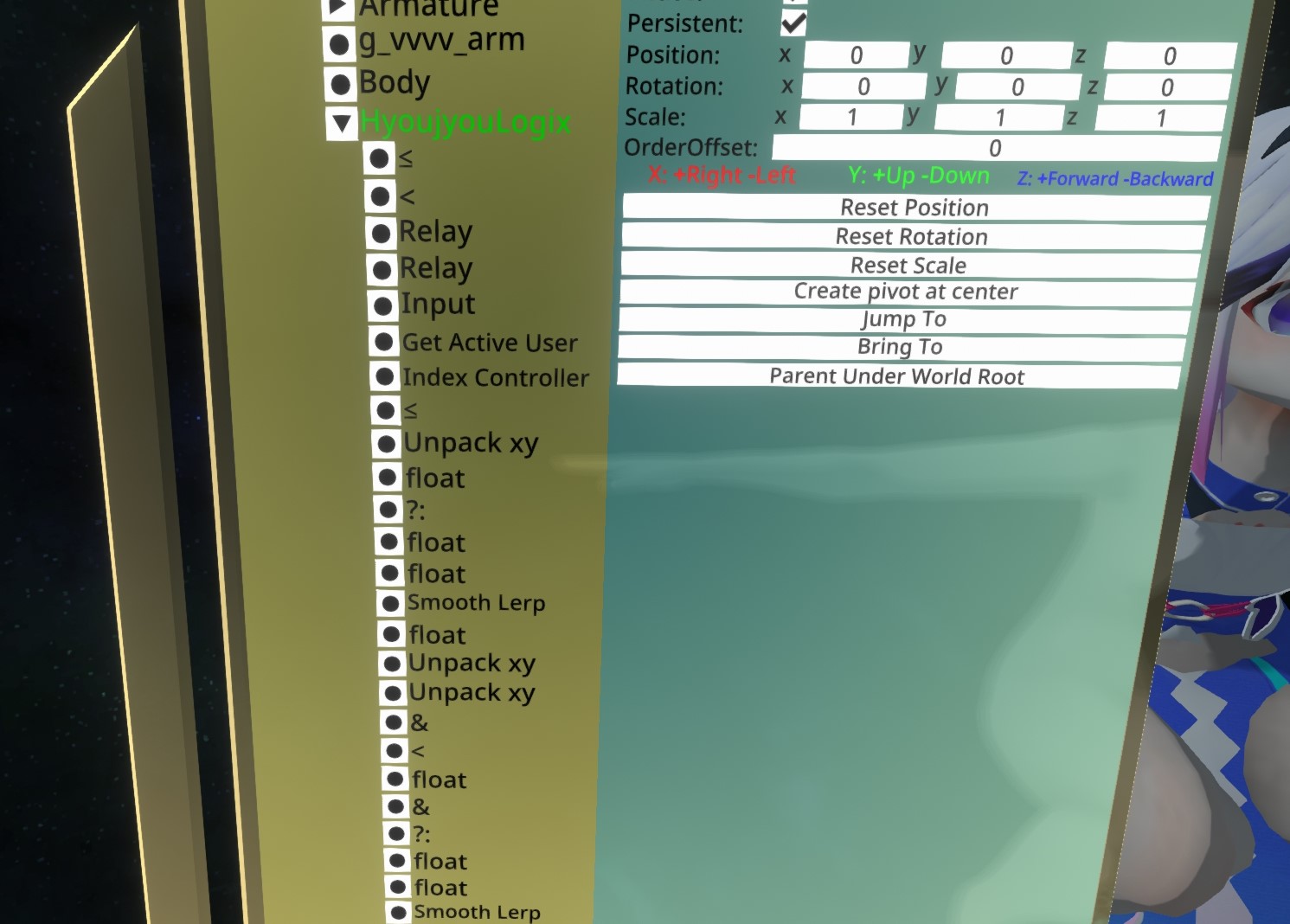
この状態でアバターを保存しよう。
表情の設定はLogiXを使えば、コントローラーの入力に限らず、コントローラーの位置や、他のユーザーが近くにいるかなど、様々な方法で制御できる。

